
【iPhone】太字で見やすく!画面表示の変更方法や文字装飾をご紹介
Contents[OPEN]
拡大表示に設定変更する
拡大表示に設定変更する
- 「設定」アプリを起動する
- 「画面表示と明るさ」をタップする
- 「拡大表示」の下にある「表示」をタップ
- 「拡大」をタップする
画面の明るさを調整する
iPhoneは初期設定で明るさの自動設定がオンになっているので、周りが暗くなれば輝度が落ち、周りが明るくなれば輝度が上がります。
しかし、その自動設定が適切に働かず反対に見づらくなる場合もあります。
そんなとき、手動で輝度を変更する方法を覚えておくと、自分ですぐに見やすい状態を作り出すことが可能です。
画面の明るさを調整する
- 「設定」アプリを起動する
- 「アクセシビリティ」をタップする
- 「画面表示とテキストサイズ」をタップする
- 「明るさの自動調整」ボタンをタップしてオフにする
- 「戻る」をタップする
- 「設定」をタップする
- 「画面表示と明るさ」をタップする
- 明るさの下のバーを指でタップしたまま左右に動かす
拡大鏡を使う
拡大鏡は、画面を虫眼鏡で覗いているように大写しにしてみることが可能です。
まず拡大設定をするための手順について説明します。
たった2つの手順で画面を拡大して見ることが可能です。
拡大鏡をオンにする
- 点灯したiPhoneの画面を3本指で3回タップする(ロック状態でも非ロック状態でも可能)
- メニューから「拡大」をタップするかメニュー最下部のスライダーを右方向に動かす
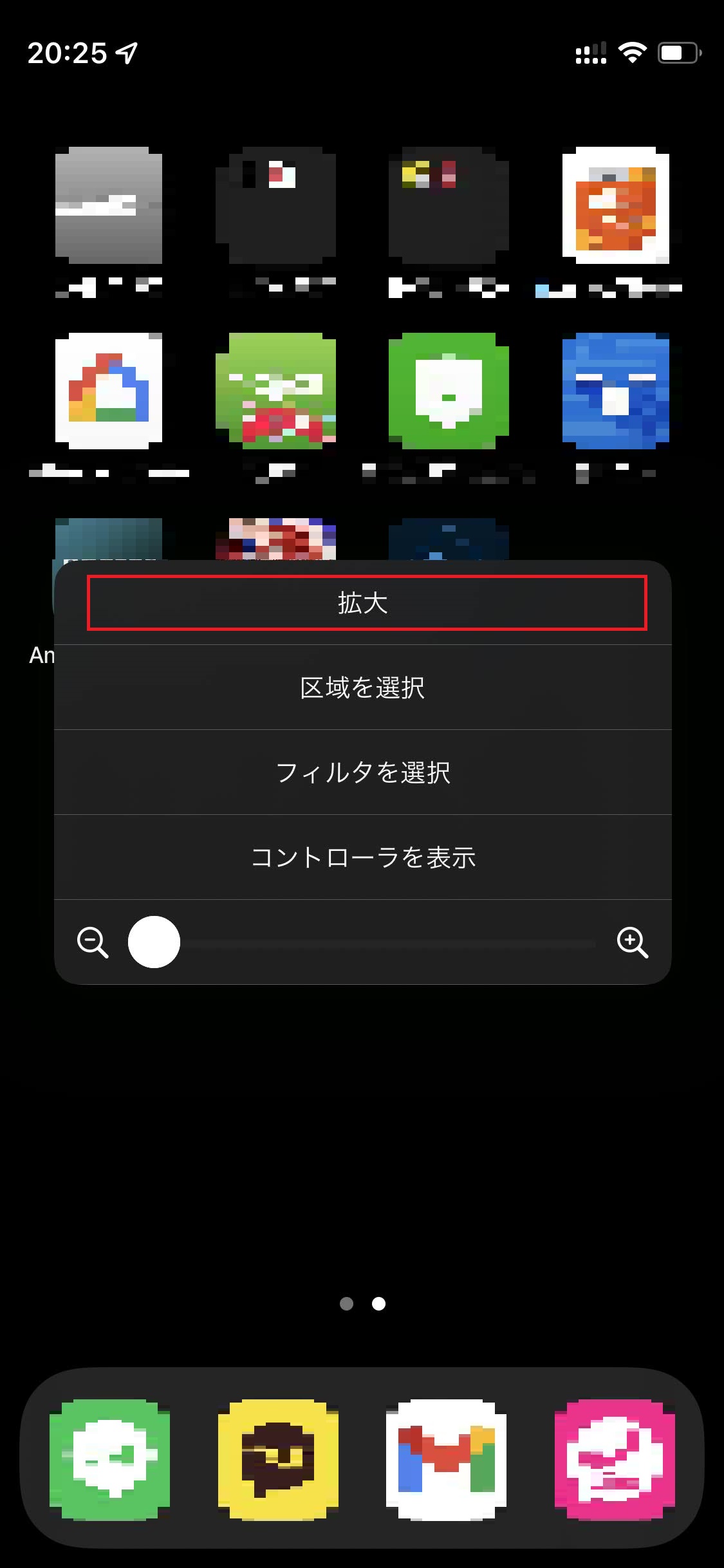
反対に、拡大した画面を元に戻す方法を説明します。
拡大鏡をオフにする
- 点灯したiPhoneの画面を3本指で3回タップする(ロック状態でも非ロック状態でも可能)
- メニューから「縮小」をタップするかメニュー最下部のスライダーを一番左に動かす
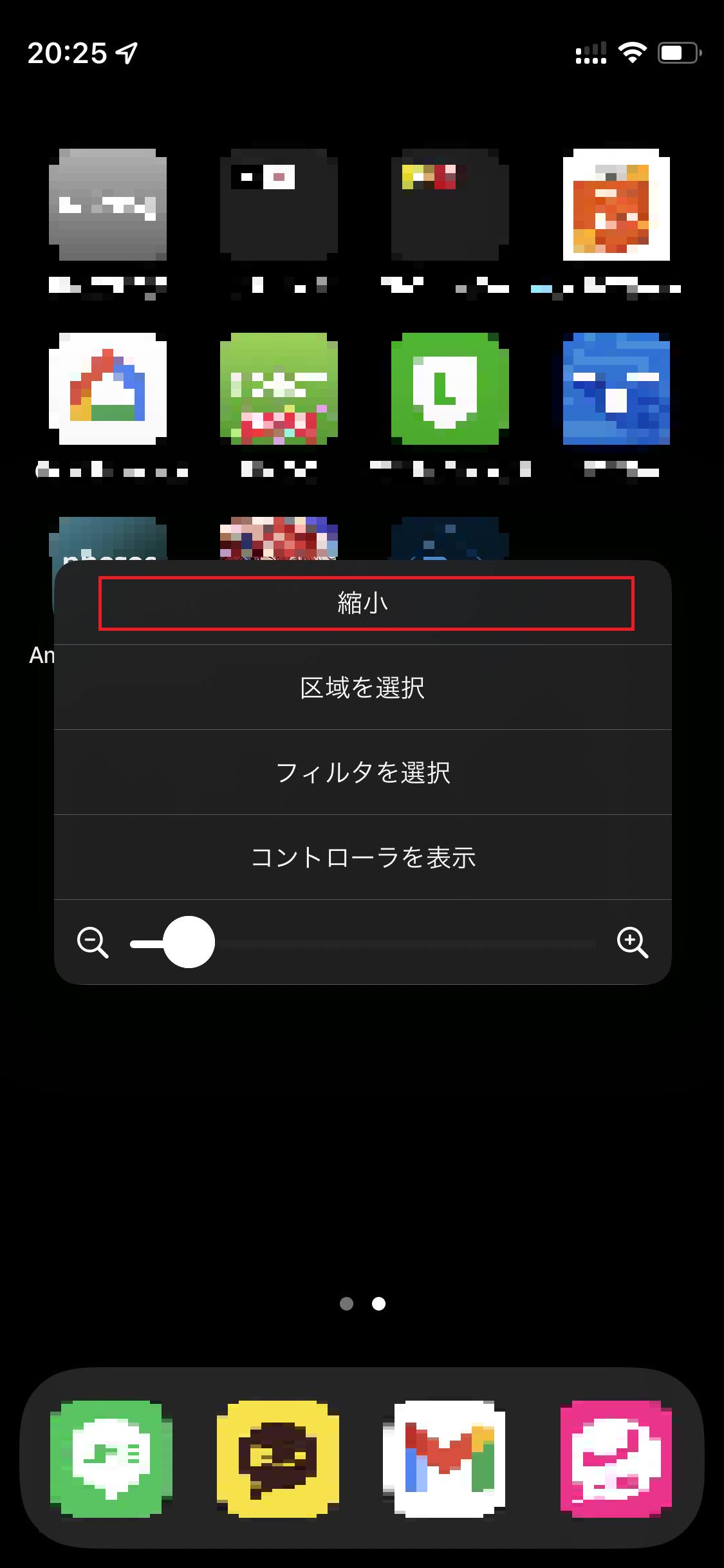
特に、この元に戻す方法は覚えておきましょう。
拡大されたままだと画面のロック解除ができなくなるので、その後のiPhoneの操作に大きな支障が出ます。
iPhoneは文字の太さや大きさを変えられる視認性向上で操作を快適に
iPhoneは、購入したままでも非常に使いやすく設計されています。
ですが、アクセシビリティ設定機能が充実しているため、それを自分に合わせて適切に設定することでより使いやすくなります。
文字の太さを変えたり大きさを変えたりするだけでは解決しないときは、その他の拡大鏡を用いた方法や画面の明るさを変更することでも快適に使える場合もあります。
この記事で説明した設定方法を少しずつ試しながら、一番いい環境を作っていきましょう。